MS Excel 2016: Cách xóa cột tổng của từng hàng trong Pivot Table - Excel Versions
Trong bài này mình sẽ hướng dẫn các bạn cách xóa cột tổng của từng hàng trong [Pivot Table] trên [Microsoft Excel 2016] với các bước thực hiện có hình ảnh minh họa đơn giản nhất. Các bước để xóa cột tổng của từng hàng trong Pivot Table Để xóa cột tổng của từng hàng trong Pivot Table trong ...
Trong bài này mình sẽ hướng dẫn các bạn cách xóa cột tổng của từng hàng trong [Pivot Table] trên [Microsoft Excel 2016] với các bước thực hiện có hình ảnh minh họa đơn giản nhất.
Các bước để xóa cột tổng của từng hàng trong Pivot Table
Để xóa cột tổng của từng hàng trong Pivot Table trong Excel 2016, bạn sẽ cần thực hiện các bước sau:
Bước 1: Bạn chọn bất kỳ vào ô nào có trong Pivot Table để hiển thị thêm các tùy chọn có trong thanh công cụ. Trong ví dụ này, mình sẽ chọn ô A4 trên Sheet2.
Bây giờ bạn sẽ thấy 2 tab mới xuất hiện trên thanh công cụ có tên là Analyze và Design.
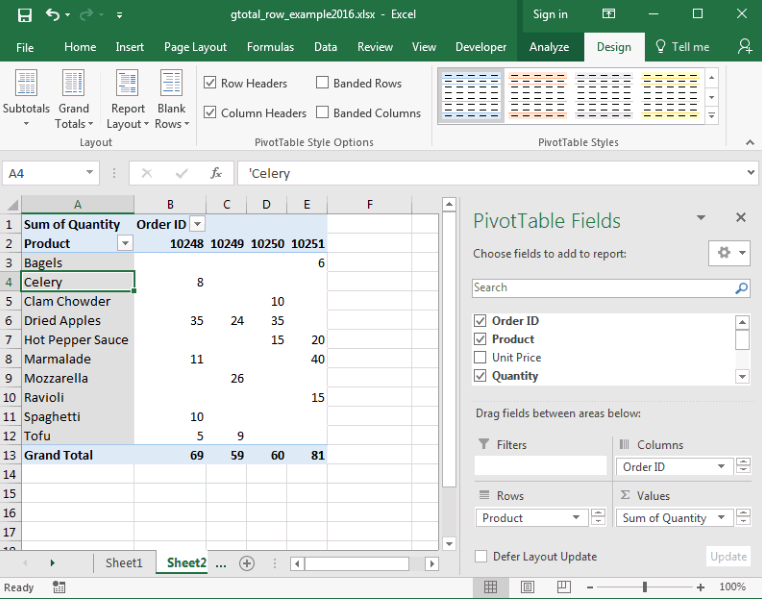
Bước 2: Bạn nhấn vào tab Design từ thanh công cụ ở đầu màn hình. Trong phần Layout, bạn nhấn vào nút Grand Totals và chọn tùy chọn On for Columns Only từ menu vừa hiện ra.
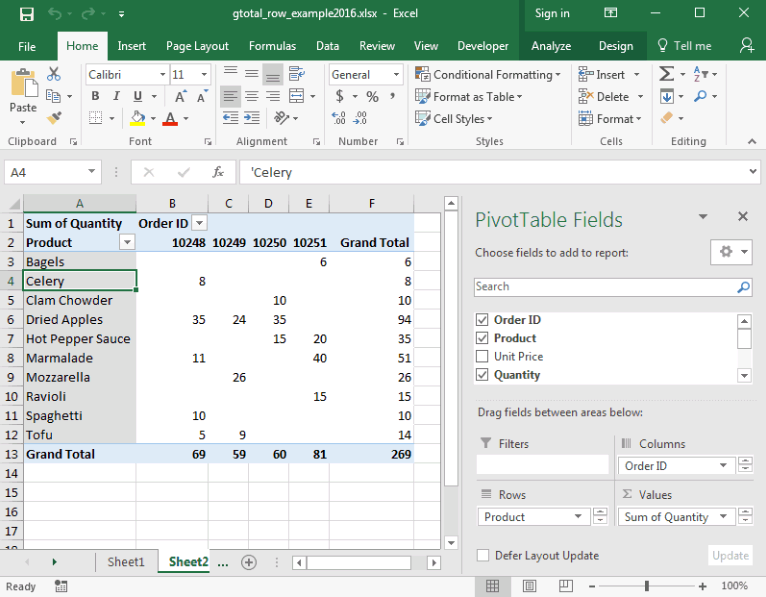
Bây giờ khi bạn quay lại bảng tính, cột tổng số của hàng Product sẽ không còn hiển thị nữa.
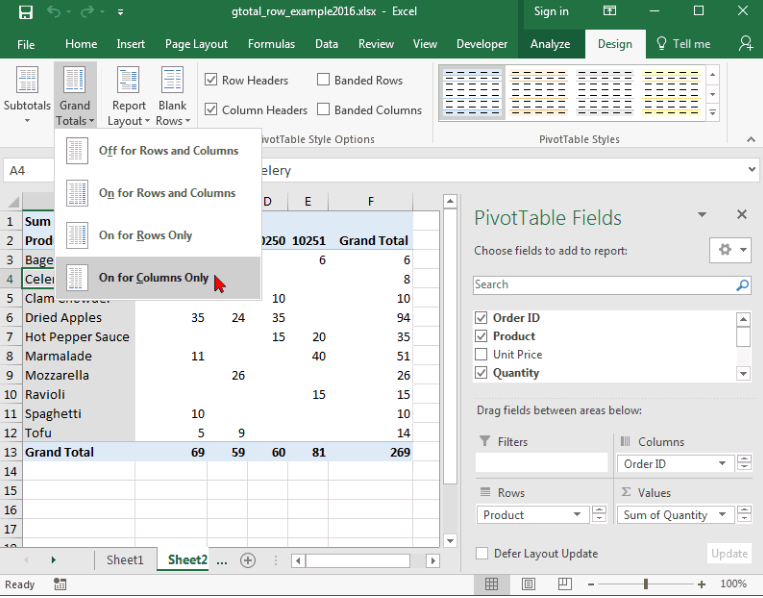
Vậy là mình đã hướng dẫn các bạn cách xóa cột tổng của từng hàng trong Pivot Table trên Microsoft Excel 2016 với các thao tác đơn giản và hiệu quả nhất. Chúc các bạn thực hiện thành công!
